
Denne software reparerer almindelige computerfejl, beskytter dig mod filtab, malware, hardwarefejl og optimerer din pc til maksimal ydelse. Løs pc-problemer og fjern vira nu i 3 nemme trin:
- Download Restoro pc-reparationsværktøj der kommer med patenterede teknologier (patent tilgængelig her).
- Klik på Start scanning for at finde Windows-problemer, der kan forårsage pc-problemer.
- Klik på Reparer alt for at løse problemer, der påvirker din computers sikkerhed og ydeevne
- Restoro er blevet downloadet af 0 læsere denne måned.
Korrupt lokal gruppepolitik kan være et stort problem, især fordi gruppepolitikken har ansvaret for mange avancerede indstillinger. Der er dog en måde at rette korrupt lokal gruppepolitik på, og i denne artikel vil vi vise dig, hvordan du gør det.
Korrupt lokal gruppepolitik kan forårsage mange problemer, og når vi taler om problemer, her er nogle almindelige problemer rapporteret af brugerne:
- Registry.pol opdateres ikke, oprettes ikke - Registry.pol-filen er ansvarlig for dine gruppepolitiske indstillinger, og du kan løse de fleste problemer med gruppepolitik ved blot at genskabe denne fil.
- Gruppepolitisk mappe mangler i system32 - Nogle gange mangler gruppepolitisk mappe, men du kan løse dette problem ved at udføre både SFC- og DISM-scanninger.
Korrupt lokal gruppepolitik, hvordan løser man det?
- Slet eller flyt filen registry.pol
- Flyt eller slet secedit.sdb-fil
- Brug kommandoprompt
- Udfør DISM- og SFC-scanninger
- Deaktiver Certificate Services Client - Certificate Enrollment Policy
- Slet indholdet i mappen Historik
- Udfør en systemgendannelse
- Udfør en opgradering på stedet eller nulstil Windows 10
Løsning 1 - Slet eller flyt filen registry.pol
Alle dine gruppepolitiske indstillinger er gemt i en registry.pol-fil, og du kan løse dette problem ved blot at slette eller flytte denne fil. Dette er relativt nemt at gøre, og du kan gøre det ved at følge disse trin:
- Åben File Explorer.
- Indsæt File Explorer i File Explorer C: \ Windows \ System32 \ GroupPolicy \ Machine \ i adresselinjen, og tryk på Gå ind. Navigering manuelt til denne mappe fungerer muligvis ikke, fordi Maskine mappen er skjult, men hvis du vil, kan du afsløre de skjulte filer og manuelt navigere til denne mappe.
- Find nu registry.pol fil, og flyt den eller slet den. En sikrere mulighed ville være at flytte den til dit skrivebord, fordi du måske vil gendanne denne fil, hvis der opstår nye problemer.
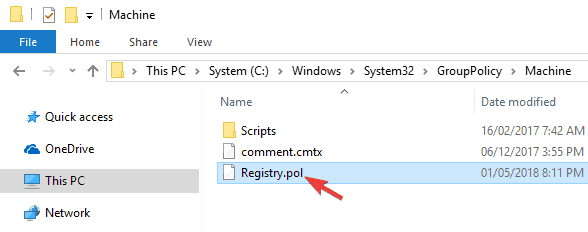
Efter at have flyttet eller slettet denne fil, skal du køre en kommando i kommandoprompt for at genskabe denne fil og gendanne de oprindelige gruppepolitiske værdier. For at gøre det skal du blot følge disse trin:
- Trykke Windows-nøgle + X at åbne Win + X-menu. Vælg nu Kommandoprompt (Administrator) eller Powershell (Administrator).
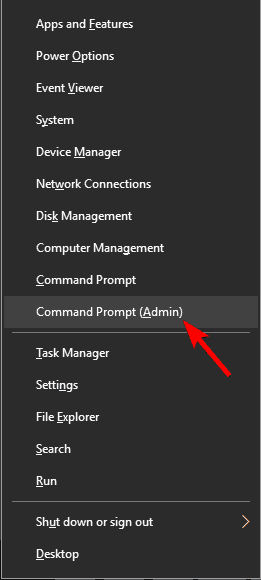
- Hvornår Kommandoprompt åbner, kør gpupdate / force kommando.
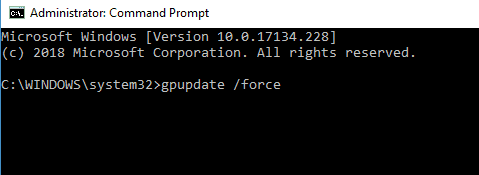
- Genstart nu din pc.
Når din pc er genstartet, gendannes registry.pol-filen, og problemet skal løses fuldstændigt. Mange brugere rapporterede, at denne løsning løste deres problem med beskadiget lokal gruppepolitik, så sørg for at prøve det.
- LÆS OGSÅ: Fix: Cortana er deaktiveret af virksomhedspolitik i Windows 10
Løsning 2 - Flyt eller slet filen secedit.sdb
En anden årsag til korrupt lokal gruppepolitik kan være secedit.sdb fil. Ved at slette denne fil nulstiller du dine gruppepolitiske indstillinger til standard. For at slette eller flytte denne fil skal du bare gøre følgende:
- Gå til C: \ WINDOWS \ sikkerhed \ Database vejviser.
- Find nu secedit.sdb fil, og flyt den til dit skrivebord.
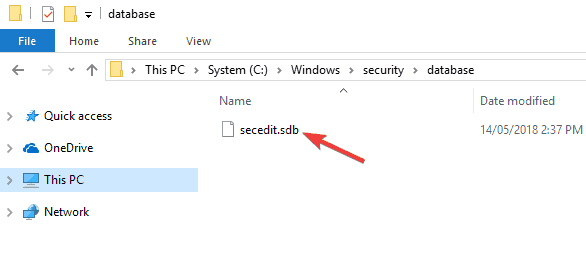
Når du har gjort det, skal du genstarte din pc, og problemet skal løses.
Løsning 3 - Brug kommandoprompt
Hvis du har problemer med korrupt lokal gruppepolitik, kan du muligvis løse problemet ved blot at bruge kommandoprompt. For at løse dette problem skal du bare starte Kommandoprompt og køre et par kommandoer. For at gøre det skal du følge disse trin:
- Start Kommandoprompt som administrator.
- Når kommandoprompt starter, skal du køre følgende kommandoer:
- RD / S / Q “% WinDir% \ System32 \ GroupPolicyUsers”
- RD / S / Q “% WinDir% \ System32 \ GroupPolicy”
- gpupdate /force
Efter at have udført disse tre kommandoer, skal du genstarte din pc og kontrollere, om problemet er løst. Dette er ikke den mest pålidelige løsning, men flere brugere rapporterede, at det fungerer, så prøv det gerne.
Løsning 4 - Udfør DISM- og SFC-scanninger
Ifølge brugerne kan korrupt lokal gruppepolitik undertiden være forårsaget af beskadiget Windows-installation. Du kan dog reparere din installation ved at udføre både SFC- og DISM-scanninger. For at gøre det skal du blot følge disse trin:
- Først skal du starte Kommandoprompt som administrator.
- En gang Kommandoprompt starter, indtast sfc / scannow kommando og tryk Gå ind at køre det.
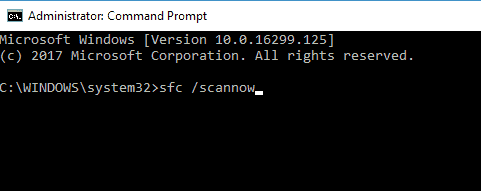
- SFC-scanningen starter. Denne proces kan tage cirka 15 minutter, så lad din pc være, mens SFC-scanningen gør sit.
Når scanningen er afsluttet, skal du kontrollere, om problemet stadig er der. I så fald skal du køre en DISM scanning. Du kan udføre denne scanning ved at gøre følgende:
- Start Kommandoprompt som administrator.
- Kør DISM / Online / Oprydningsbillede / RestoreHealth kommando.
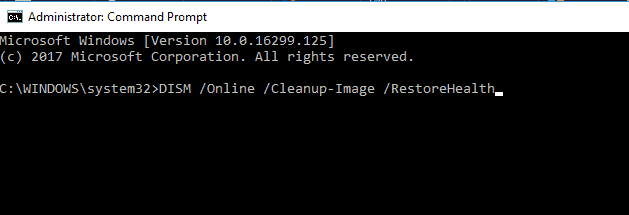
- DISM-scanning starter nu. Scanningen tager normalt cirka 20 minutter, så bliv ikke interfereret med den.
Når DISM-scanningen er afsluttet, skal du kontrollere, om problemet stadig er der.
- LÆS OGSÅ: Sådan redigeres gruppepolitikken på Windows 10, 8.1
Løsning 5 - Deaktiver Certificate Services Client - Certificate Enrollment Policy
Kør en systemscanning for at finde potentielle fejl

Download Restoro
PC-reparationsværktøj

Klik på Start scanning for at finde Windows-problemer.

Klik på Reparer alt for at løse problemer med patenterede teknologier.
Kør en pc-scanning med Restoro reparationsværktøj for at finde fejl, der forårsager sikkerhedsproblemer og afmatning. Når scanningen er afsluttet, erstatter reparationsprocessen beskadigede filer med nye Windows-filer og komponenter.
Hvis du har problemer med korrupt lokal gruppepolitik, kan problemet være Certificate Services Client - Certificate Enrollment Policy. Ifølge brugere vil denne politik få din lokale gruppepolitik til at blive beskadiget, så for at løse problemet skal du deaktivere denne politik.
For at gøre det skal du gå til politikker for offentlige nøgler under standarddomæne GPO og deaktivere Certificate Services Client - Certificate Enrollment Policy. For at gøre det skal du følge disse trin:
- Trykke Windows-nøgle + R og indtast gpedit.msc. Tryk nu Gå ind eller klik Okay.
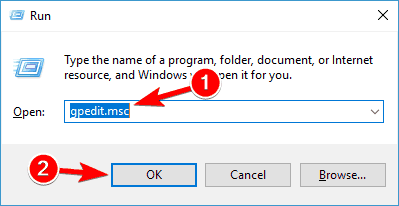
- Naviger til i venstre rude Computerkonfiguration \ Windows-indstillinger \ Sikkerhedsindstillinger \ Politikker for offentlige nøgler. Dobbeltklik på i højre rude Certificate Services Client - Certificate Enrollment Policy.
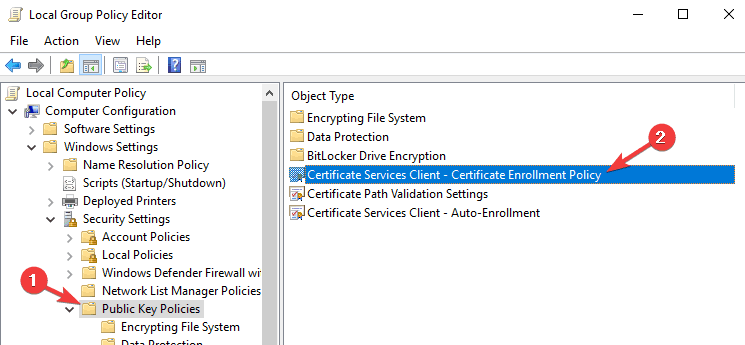
- Indstil Konfigurationsmodel til Ikke konfigureret. Klik nu ansøge og Okay for at gemme ændringer.
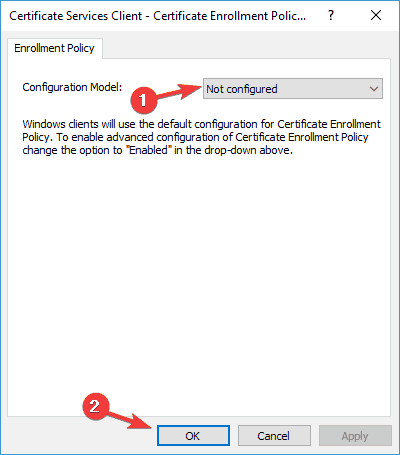
Når du har gjort det, deaktiveres denne politik, og problemet skal løses. Du bliver muligvis nødt til at løbe gpupdate / force efter deaktivering af denne politik for at anvende ændringer.
Løsning 6 - Slet indholdet af mappen Historik
Ifølge brugere har gruppepolitik sin egen cache-mappe, men hvis der er et problem med cache, kan du opleve problemer med gruppepolitikken. For at rette korrupt gruppepolitik skal du bare fjerne indholdet af mappen Historik.
Dette er relativt nemt at gøre, og du kan gøre det ved at følge disse trin:
- Åben File Explorer og indsæt C: \ ProgramData \ Microsoft \ Gruppepolitik \ Historie i adresselinjen. Historikmappen er skjult, og ved at indsætte adressen direkte i den, skal du kunne få adgang til den med det samme.
- Slet nu alle filer fra Historie vejviser.
- Når du har gjort det, skal du åbne kommandoprompt og køre GPUpdate / force kommando.
Dette er ikke en universel løsning, og hvis du ikke har mappen Historik på din pc, kan du bare springe denne løsning over.
- LÆS OGSÅ: Fuld løsning: Windows Defender er deaktiveret af gruppepolitik
Løsning 7 - Udfør en systemgendannelse
Hvis du fortsat har problemer med korrupt gruppepolitik, kan du muligvis løse problemet ved blot at udføre en Systemgendannelse. Systemgendannelse er en funktion i Windows, der giver dig mulighed for at gendanne dit system til en tidligere tilstand og løse mange problemer. For at udføre en systemgendannelse skal du gøre følgende:
- Trykke Windows-tast + S og skriv systemgendannelse. Vælg Opret et gendannelsespunkt fra listen over resultater.

- Et nyt vindue vises nu. Klik på Systemgendannelse knap.
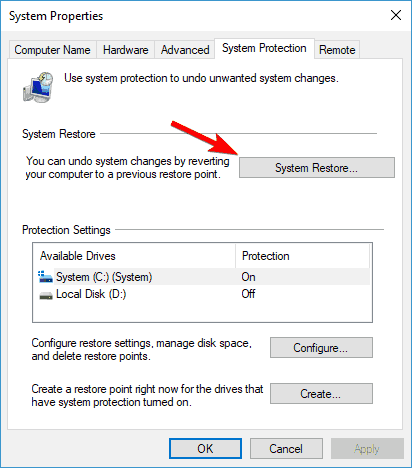
- Hvornår Systemgendannelse vindue åbnes, klik Næste at fortsætte.
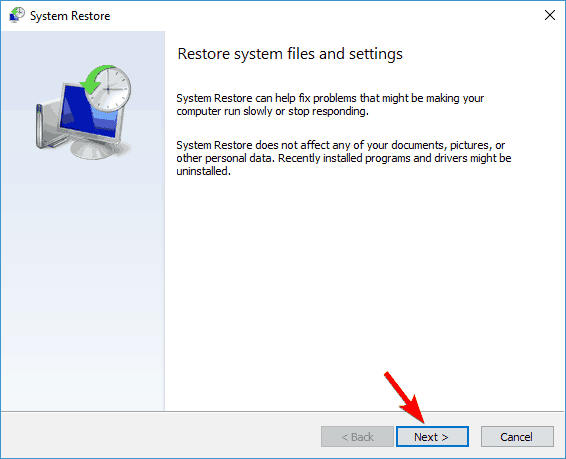
- Kontrollere Vis flere gendannelsespunkter valgmulighed, hvis den er tilgængelig. Vælg det ønskede gendannelsespunkt, og klik Næste.
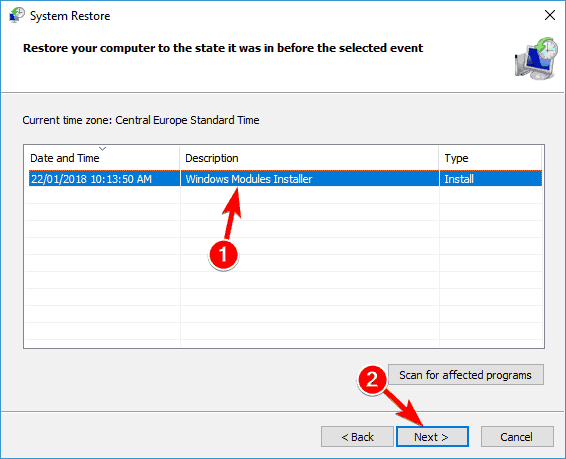
- Følg instruktionerne på skærmen for at afslutte processen.
Når din pc er gendannet, skal problemet løses, og alt begynder at virke igen.
Løsning 8 - Udfør en opgradering på stedet eller nulstil Windows 10
Hvis alle andre løsninger mislykkedes, er din sidste mulighed at udføre en opgradering på stedet. Denne proces geninstallerer Windows 10, gemmer alle dine filer og applikationer og reparerer alle beskadigede filer. Hvis du har problemer med korrupt lokal gruppepolitik, er en mulig opgradering muligvis den bedste måde at løse dem på.
For at udføre en opgradering på stedet skal du gøre følgende:
- Download og start Værktøj til oprettelse af medier.
- Vælg Opgrader denne pc nu.
- Vælg Download og installer opdateringer (anbefales) og klik Næste. Dette trin er ikke obligatorisk, så hvis du har travlt, kan du vælge ikke at installere opdateringer.
- Følg instruktionerne på skærmen. Når du kommer til Klar til installation skærmbillede, vælg Skift hvad du skal beholde.
- Vælg Opbevar personlige filer og apps og klik Næste.
- Følg instruktionerne på skærmen for at afslutte processen.
Når du har udført en opgradering på stedet, har du en ny installation af Windows 10, og alle dine problemer skal løses. Hvis problemet stadig er der, foreslår vi, at du nulstil Windows 10.
Korrupt gruppepolitik kan forårsage mange problemer, men vi håber, at det lykkedes dig at løse dem ved hjælp af en af vores løsninger.
LÆS OGSÅ:
- FIX: 'Diagnostics Policy Service kører ikke' Windows 10-fejl
- Fix: Stammen i spil forårsaget af Diagnostics Policy Service
- Sådan installeres gruppepolitisk editor på Windows 10 Home
 Har du stadig problemer?Løs dem med dette værktøj:
Har du stadig problemer?Løs dem med dette værktøj:
- Download dette pc-reparationsværktøj klassificeret Great på TrustPilot.com (download starter på denne side).
- Klik på Start scanning for at finde Windows-problemer, der kan forårsage pc-problemer.
- Klik på Reparer alt for at løse problemer med patenterede teknologier (Eksklusiv rabat for vores læsere).
Restoro er blevet downloadet af 0 læsere denne måned.
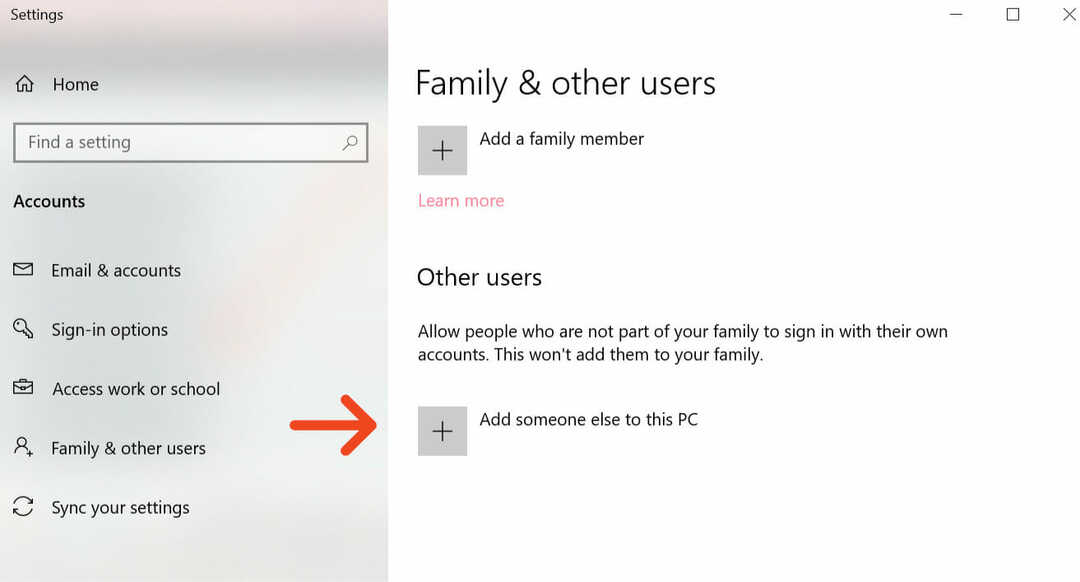

![Windows kan ikke installere ADB-grænseflade [RETTET AF EKSPERTER]](/f/9139f2b028868fc6f47c509cfbd5b4ad.jpg?width=300&height=460)